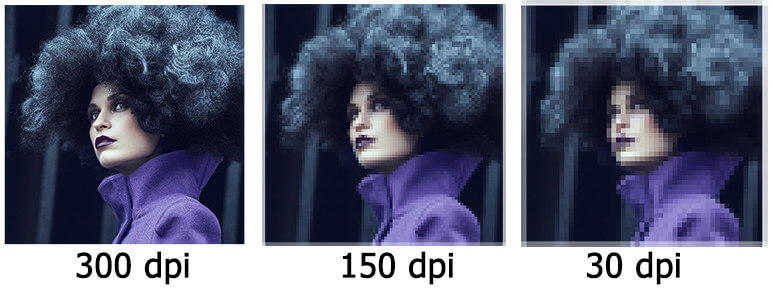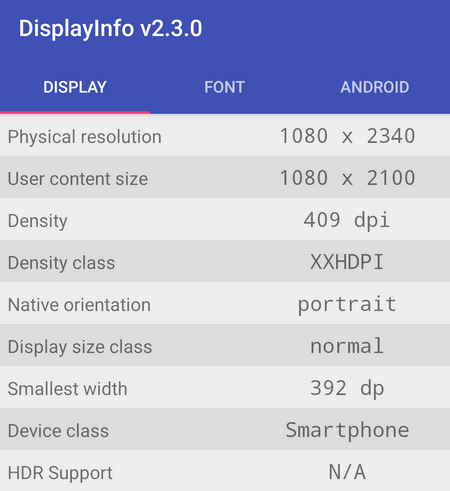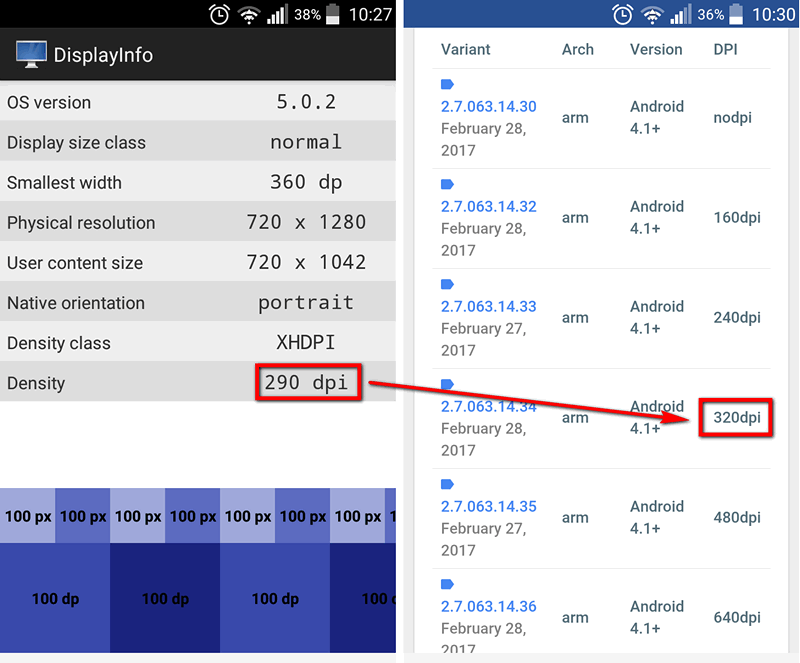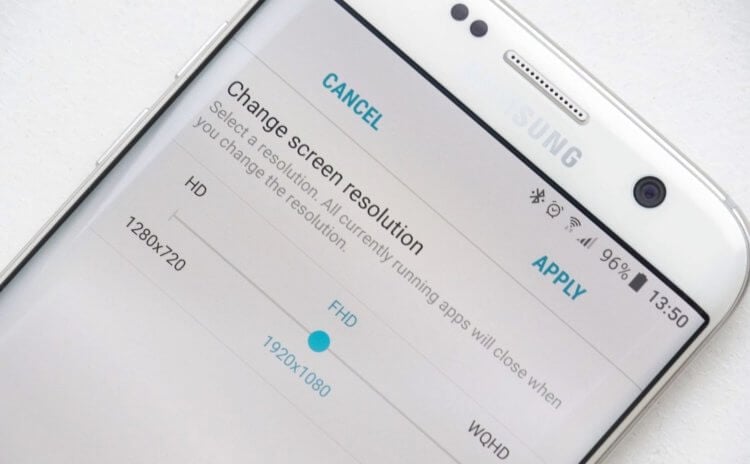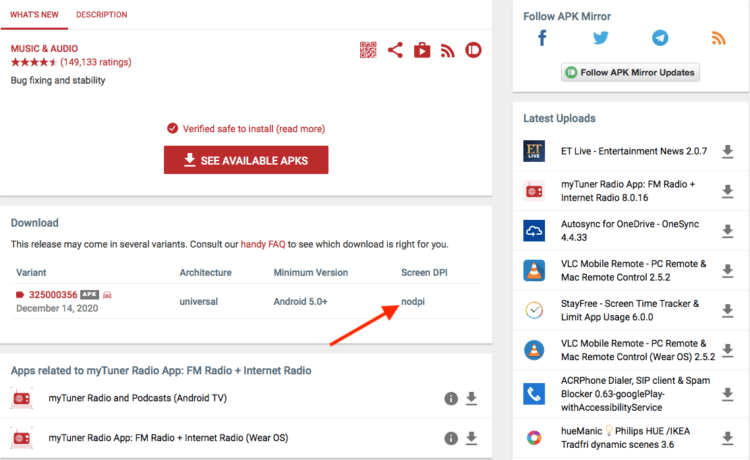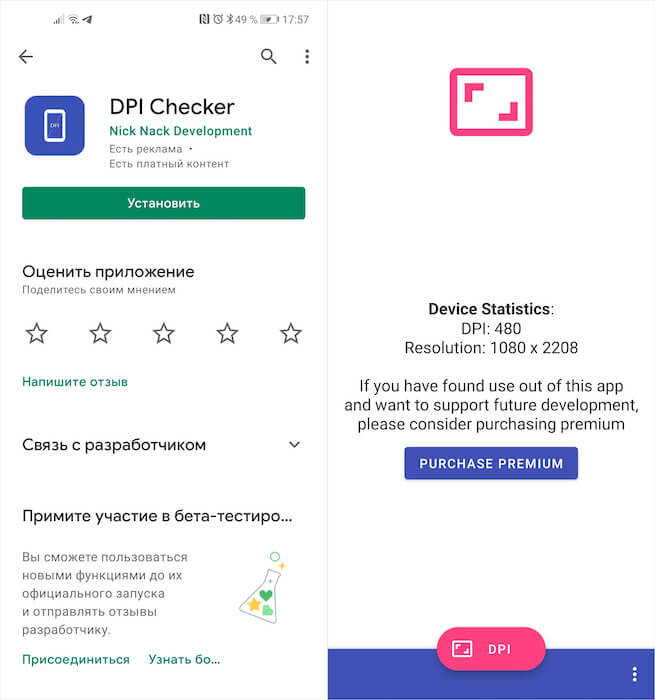Что такое DPI экрана смартфона, и на что влияет этот показатель?
Возможности современных экранов позволяют комфортно справляться с любой повседневной задачей. В данное время дисплеи отличаются не только размером диагонали, но и огромным количеством других характеристик. Одна из них — плотность размещения пикселей (dpi) — встречается повсеместно. Рассказываем, что значит этот показатель, и зачем он нужен?
Что такое DPI экрана?
Параметр DPI (dots per inch) нужен для отображения количества точек, которое приходится на один линейный дюйм поверхности дисплея. К примеру, обозначение 326 dpi говорит о том, что разрешающая способность экрана равна 326 пикселям по вертикали и горизонтали в квадрате с габаритами 1 x 1 дюйм.
Этот параметр, как правило, пропорционален разрешению дисплея, отвечающему за максимальное число точек в рамках всей матрицы устройства. Как можно догадаться, смартфоны с большой диагональю должны задействовать оптимальные показатели разрешения и DPI. Устройства, обладающие крупным дисплеем и непропорционально низкой плотностью пикселей, имеют проблемы с качеством изображения (зернистость и пиксельность).
Картинка в таком случае выглядит нечеткой и размытой, поскольку пиксели должны растягиваться, чтобы занять весь экран телефона. Судя по некоторым исследованиям, человеческий глаз способен различать отдельные точки дисплея при DPI, который не превышает 350, а для комфортного просмотра достаточно показателя 250 DPI.
Как узнать DPI экрана смартфона?
Когда пользователь скачивает новое приложение, система производит анализ параметров дисплея, установленного на телефоне. Это нужно, чтобы визуальный контент отображался корректно в зависимости от текущего разрешения и плотности пикселей. После того, как требуемые характеристики экрана будут определены, происходит загрузка и установка подходящей версии программы.
При установке ПО из сторонних источников владельцу смартфона в некоторых случаях нужно самостоятельно подбирать файл APK с нужным dpi. По этой причине иногда бывает полезно знать значение данного параметра на своем телефоне. Если текущая плотность пикселей неизвестна, исправить это можно при помощи специальной программы Display Info. После запуска утилиты найти информацию о DPI можно в строке «Density» (рядом с остальными сведениями об экране смартфона).
Зная параметр DPI, нужно скачивать версии программ, которые обладает оптимальными настройками изображения. Выбирать следует файл, где DPI в имени или описании совпадает с тем, что показала утилита Display Info. Если такого варианта нет, можно установить версию с немного большей плотностью пикселей либо файл с пометкой «nodpi», который подстраивается под любой экран.
Можно ли изменить DPI?
Если версии ПО с подходящим DPI не существует, можно изменить данный параметр на самом устройстве. Как правило, большая часть из известных сегодня способов предполагает наличие root-доступа. Изменить значение DPI поможет бесплатная утилита Easy DPI Changer.
Также проделать данную операцию можно вручную. Для этого потребуется открыть файл build.prop в папке system, после чего изменить значение в строке ro.sf.lcd_density. После знака «=» здесь располагается текущий dpi. Сменив данное число на любое другое, нужно сохранить изменения в файле и выполнить перезагрузку устройства, чтобы новые параметры вступили в силу.
Если на смартфоне нет root-прав, настроить нужный DPI можно с помощью подключения смартфона к ПК и программы Adb Run. Для начала потребуется подключить телефон к компьютеру и перевести его в режим отладки. После этого в окне Adb Run нужно ввести команду adb shell wm density 480 (число в конце обозначает запрашиваемое значение DPI и может быть любым) и нажать клавишу Enter. Теперь остается перезагрузить телефон. Если нужно вернуть изначальное значение DPI, Необходимо ввести команду adb shell wm density reset и также выполнить перезапуск телефона.
Итоги
Значение DPI экрана означает плотность размещения пикселей на экране мобильного телефона. Этот показатель используется для определения наиболее оптимальных настроек изображения в программах для Android. В случае необходимости DPI можно редактировать при помощи специальных утилит.
Читайте нас в Telegram — там самое интересное и актуальное
На чтение 2 мин. Просмотров 1k. Опубликовано 13.08.2020
Samsung Galaxy S20 в настоящее время является одним из самых востребованных устройств; Обладая мощным набором спецификаций, телефон является четким показателем того, каким будет будущее смартфонов, и оно станет настоящим адом будущего.
Samsung Galaxy S20 в настоящее время является одним из самых востребованных устройств; Обладая мощным набором спецификаций, телефон является четким показателем того, каким будет будущее смартфонов, и оно станет настоящим адом будущего.
Сам телефон удивителен практически во всех аспектах; Независимо от того, говорите ли вы о великолепном дизайне, высочайшем качестве сборки, лучших в отрасли камерах или удивительном экране с частотой 120 Гц, о котором все говорят, вы действительно получаете полный пакет.
Как смотреть Apple WWDC 2020 Live на любом устройстве
Однако прямо из коробки, как и многие другие доступные устройства, телефон не идеален с точки зрения программного обеспечения. С экраном, начинающимся с 6,2 “и доходящим до 6,9” в зависимости от модели, которую вы получаете, недвижимости много, однако программное обеспечение Samsung не позволяет вам разместить на нем много контента по умолчанию.
Увеличьте размер экрана, увеличив значение DPI на своем устройстве
Хорошо, что вы всегда можете настроить параметры DPI вашего устройства; функция, которая раньше была доступна только через root. Это сократит многие вещи, включая текст, меню и даже значки. Однако вы должны знать, что если вы выберете номер, который не оптимизирован для экрана вашего устройства, все может выглядеть не очень хорошо или вообще перестать работать.
Следуйте простому учебнику, приведенному ниже, который позволит вам эффективно изменить DPI и выбрать значение, которое, по нашему мнению, лучше всего работает.
- Зайдите в настройки вашего телефона.
- Прокрутите вниз до О телефоне.
- Оказавшись там, начните, нажав на информацию о программном обеспечении.
-
Нажмите номер сборки несколько раз, пока не получите сообщение о том, что вы разработчик; Кроме того, ваш телефон может попросить вас ввести свой пин-код. Если это так, введите свой пин-код.
-
Вернитесь к основным настройкам, прокрутите назад, и после прокрутки вниз вы найдете опции разработчика.
-
Прокрутите вниз, пока не встретите опцию под названием Минимальная ширина.
- Просто выберите это, введите значение «500» и нажмите Ok.
Вы можете, конечно, поработать с более высокими значениями, если захотите, но мы настоятельно рекомендуем использовать меньшие приращения, чтобы ничто не выходило из строя или становилось непригодным для использования.
Вот и все, ребята! Следование этому простому руководству позволило вам изменить DPI на вашем Galaxy S20. Теперь вы можете наслаждаться телефоном с большим количеством значков, а также с содержимым на нем.
Возможно вам сказали на форуме «изменить DPI на Android» и теперь вы судорожно пытаетесь понять, что это и как, а также, где это изменить? Сайт Android +1 расскажет что такое DPI и как его изменить с помощью трех способов.
Все больше и больше людей покупают Android, и после сталкиваются с ситуациями когда в этой операционной системе нужно что-то настроить. В данной статье будет рассказано как изменить плотность дисплея или DPI.
DPI — это плотность размещения пикселей (точек) на дюйм. То есть, предположим, у нас есть два смартфона, оба имеют разрешение экрана 1920X1080, но у первого размер дисплея 4.5 дюйма, а у другого, например 5.2 значит, первый смартфон имеет DPI выше, чем второй.
Зачем изменять DPI?
Некоторые программы могут некорректно выглядеть с текущим DPI на вашем Android, для этого, чтобы исправить работу, изменяют плотность экрана.
Как узнать DPI телефона Android
и как узнать как узнать разрешение экрана?
Чтобы узнать какой текущий DPI установлен на вашем планшете или смартфоне, достаточно скачать специальное приложение с магазина Google Play — Screen Resolution.
Как еще вариант, если у вас установлено приложение Root Browser,
найти файл build.prop в папке system и посмотреть значение строки:
ro.sf.lcd_density=
Как изменить DPI на Android?
Стоит изменять DPI с не большим шагом (10 — 20), так как резко изменив значение, могут возникнуть ошибки в работе операционной системы!
Для того чтобы у вас появилась возможность изменить DPI, вам в любом случае будут нужны root права (кроме первого способа):
- Что такое Root?
- Список моделей на которых уже есть Root
- Лучшие программы для получения Root
Способ 1. Установка DPI без наличия Root прав Android
- Установите драйвера Android
- Установите программу ADB
- Включите «Отладку По USB«
- Введите команду в окне ADB
adb shell wm density XXXгде XXX необходимое значение DPI(480, 320).
Если что-то пошло не так, не удается сбросить DPI или изменить на другое значение, то тогда введите команду:
adb shell wm density reset
Перезагрузите Android!
Способ 2. С наличием root, при помощи приложения
Скачайте и установите приложение Textdroid DPI
Запустите установленное приложение и измените на необходимое значение. Далее нажмите на кнопки «Apply» и «Reboot» чтобы изменения вступили в силу.
Способ 3. С наличием Root прав, путем правки файла buid.prop
Запустите приложение Root Browser, найти файл build.prop в папке system и найдите параметр:
ro.sf.lcd_density=
Задайте собственный DPI, сохраните документ и перезагрузите Android.
Как изменить разрешение на Android?
- Установите драйвера Android
- Установите программу ADB
- Включите «Отладку По USB«
- Введите команду в окне ADB
adb shell wm size YYYYxZZZZгде YYYYxZZZZ необходимое значение разрешение (1920×1080).
Вот и все! Нет ничего сложного! Больше разных статей и инструкций читайте в разделе Статьи и Хаки Android. Оставайтесь вместе с сайтом Android +1, дальше будет еще интересней!
Содержание
- Android — советы и подсказки. Как узнать DPI вашего смартфона или планшета для скачивания подходящих версий APK файлов для них
- Что такое DPI и как его изменить?
- Как изменить DPI на Андроид (инструкция)
- Что такое DPI?
- Зачем изменять DPI?
- Как узнать свой DPI дисплея Android планшета или смартфона?
- Как изменить DPI на Android?
- Способ 1. Установка DPI без наличия Root прав Android
- Вариант 2. С наличием root, при помощи приложения
- Вариант 3. С наличием Root прав, путем правки файла buid.prop
- Как узнать DPI экрана телефона?
- Устанавливаем приложение Display Info
- Определяем версию APK для DPI экрана телефона
- Что такое DPI в телефоне и на что это влияет
- Зачем нужен DPI
- Не устанавливается APK на Android
- Как проверить DPI телефона
Android — советы и подсказки. Как узнать DPI вашего смартфона или планшета для скачивания подходящих версий APK файлов для них
Большинству более или менее опытных пользователей Android устройств хорошо известно, что устанавливать игры и приложения на них можно не только из онлайн магазина Google Play Маркет, но и из APK файлов, которые можно скачать с различных ресурсов.
Сделать это очень и очень просто.
Прежде всего вам нужно будет установить на свой смартфон или планшет бесплатное приложение Display Info от разработчика Stefano Sanna, которое доступно для скачивание с этой страницы Google Play Маркет.
После запуска Display Info отобразит информацию о параметрах дисплея вашего Android устройства (скриншот ниже, слева). Как вы уже поняли, нам потребуется значение DPI, которое отображается в строке «Density».
Теперь зная значение DPI экрана вашего смартфона или планшета, вы можете скачать подходящий вам вариант APK файла. Для этого вам нужно выбрать файл в описании которого DPI равно или выше (ближайшее значение) DPI полученного от приложения Display Info. Пример вы видите ниже:
Помимо этого, в отдельных случаях, если никакой из имеющихся вариантов вам не подходит, вы можете выбрать APK файл с пометкой «nodpi», который должен быть совместим с любым разрешением дисплея.
Источник
Что такое DPI и как его изменить?
DPI обозначает количество точек, взятых на один дюйм. Иными словами, разрешающая способность экранов мобильных устройств. Я думаю всем понятно, что нет никакого смысла прорисовывать качественную графику на устройствах с разрешением экрана 240х320 пикселей. Именно поэтому в ОС Android есть разделение на несколько категорий, которые совпадают с определенными техническими характеристиками вашего смартфона/планшета на Android. Чем выше параметр DPI, тем качественнее будет изображение на экране вашего устройства.
Совсем недавно была добавлена новая категория DPI получившая название XXXDHPI, которая соответствует 640 DPI. Данное DPI используется для разрешения 4K в современных телевизорах, но не исключено, что в скором времени сможет добраться и до мобильных устройств.
Разделение DPI на категории позволяет разработчикам более эффективно и точно подбирать графику на смартфонах и планшетах. В момент создания программы/игры, разработчики могут создавать несколько изображений определенных размеров. В тот момент, когда необходимо обработать загруженное изображение, приложение автоматически определит разрешение дисплея и отобразит максимально подходящее изображение. Особенно важную роль данная функция играет для бюджетных устройств с низким разрешением. Отображение картинок более высокого разрешения на подобных девайсах может привести к замедлению системы из-за большего потребления памяти.
Данный параметр меняется не просто так. Некоторые приложения могут некорректного отображаться на экране вашего устройства. Смена значения DPI позволит исправить данную проблему.
Определить текущее значение DPI можно с помощью простого приложения под названием Screen Resolution. Достаточно скачать, установить и запустить данную программу, после чего на экране вы увидите нужное вам значение.
Чтобы изменить DPI на ваше устройство должно быть рутировано, иными словами должны быть получены ROOT-права. Важно понимать, что не стоит сразу менять значение на максимальное, иначе может произойти сбой в системе.
Источник
Как изменить DPI на Андроид (инструкция)
Как изменить DPI на Андроид (инструкция). Возможно вам на форуме сказали «изменить DPI на Android» и теперь вы судорожно пытаетесь понять, что это и как и где это изменить. Наш сайт расскажет что такое DPI и как его изменить.
Все больше и больше людей покупают Android, и после сталкиваются с ситуациями когда в этой операционной системе нужно что-то настроить. В данной статье будет рассказано как изменить плотность дисплея или DPI.
Что такое DPI?
DPI — это плотность размещения пикселей (точек) на дюйм. То есть, предположим, у нас есть два смартфона, оба имеют разрешение экрана 1920X1080, но у первого размер дисплея 4.5 дюйма, а у другого, например 5.2 значит, первый смартфон имеет DPI выше, чем второй.
Зачем изменять DPI?
Некоторые программы могут некорректно выглядеть с текущим DPI на вашем Android, для этого, чтобы исправить работу изменяют плотность экрана.
Как узнать свой DPI дисплея Android планшета или смартфона?
найти файл build.prop в папке system и посмотреть значение строки:
Как изменить DPI на Android?
Для того чтобы у вас появилась возможность изменить DPI, вам в любом случае будут нужны root права:
Способ 1. Установка DPI без наличия Root прав Android
adb shell wm density XXX где XXX необходимое значение DPI(480, 320).
Если что-то пошло не так, не удается сбросить DPI или изменить на другое значение, то тогда введите команду:
adb shell wm density reset
Вариант 2. С наличием root, при помощи приложения
Далее скачайте и установите приложение Textdroid DPI
Запустите установленное приложение измените на необходимое значение, нажмите после кнопки «Apply» и «Reboot» что изменения вступили в силу.
С новой загрузкой у вас будет применены новые настройки плотности экрана DPI.
Вариант 3. С наличием Root прав, путем правки файла buid.prop
Задайте собственный DPI, сохраните документ и перезагрузите Android.
Вот и все! Нет ничего сложного!
Источник
Как узнать DPI экрана телефона?

В настоящий момент в мире выпущено более 24 тысяч моделей различных Андроид устройств, и все они имеют различный набор электронных компонентов. Вот почему многие разработчики создают и публикуют несколько версий своих приложений. В большинстве случаев эти версии позволяют улучшить адаптацию графического дизайна приложений под конкретный размер экранов и их разрешение в Андроид планшетах и смартфонах.
Когда существует несколько вариантов приложения, онлайн сервис Play Store автоматически выбирает правильную версию под конфигурацию конкретного устройства. Но если вы попытаетесь установить приложение из других хранилищ, таких как APKMirror, то вам придется выбрать версию самостоятельно.
Большинство подобных приложений, хранящихся на сторонних ресурсах, распределены там по категориям, в зависимости от типа процессора или DPI экрана телефона. Последний параметр характеризует плотность пикселей экрана дисплея (dot per inch). Зная DPI экрана приложение вычисляет степень своего масштабирования, чтобы заполнить весь экран. Следовательно, для того, чтобы понять, какую версию приложения нужно загрузить, сперва следует узнать DPI экрана телефона. Ниже я расскажу вам, как это сделать.
Устанавливаем приложение Display Info
Для того, чтобы понять какую версию APK нужно скачать, вам нужно узнать DPI экрана телефона. Самый легкий путь для этого, установить специализированное приложение. Например, Display Info от разработчика Stefano Sanna. Найдите его на Play Store и установите.
Откройте приложение Display Info. Оно не требует никаких настроек. В первом же окне на вкладке «Display» вы увидите поле с названием «Density». Именно в нем вы узнаете DPI экрана своего телефона. В нашем случае это значение равняется 442dpi (442 точки на дюйм) и при 5-дюймовой диагонали экрана соответствует разрешению FullHD. Запомните или запишите это значение. Оно нам понадобится позже.

Теперь давайте узнаем, как нам воспользоваться полученными знаниями!
Определяем версию APK для DPI экрана телефона
Откройте сайт APKMirror и найдите интересующее вас приложение. Пусть это будет Google Photos. В настоящий момент на сайте выложено 15 версий APK для этого продукта. Каждая из версий в таблице имеет описание в виде архитектуры, минимальной версии Android и допустимого значения DPI. На других ресурсах это может выглядеть иначе – допустимые характеристики могут быть зашифрованы в наименовании файла. Например, так: AppName442dpi.apk.

Вполне возможно, что DPI экрана телефона, который вы узнали с помощью Display Info, не будет соответствовать ни одной из версий приложения на сайте APKMirror. В таком случае выберите версию, рассчитанную на более низкую плотность пикселей или ту, которая включает в диапазон DPI ваше значение. Например, в нашем случае для 442dpi следует выбрать версию Google Photos для диапазона значений 400-480dpi. На скриншоте ниже видно, что выбранная версия подойдет только для устройств с процессором arm64-v8a.
В завершение статьи отмечу, что иногда вы столкнетесь с тем, что APK приложение на стороннем хранилище имеет статус «nodpi». Это значит, что оно имеет адаптивную графику, которая подойдет под любой смартфон. Так что, если все другие версии не подошли или вы не смогли узнать DPI экрана телефона, попробуйте её.
Источник
Что такое DPI в телефоне и на что это влияет
Ядра, гигагерцы, гигабайты мегапиксели – это стандартные термины для 21 века, которые слышал ну практически каждый. По отдельности они могут использоваться в самых разных отраслях, однако вместе встречаются только применительно к смартфонам. Но если раньше относящиеся к ним цифры было принято знать практически наизусть, то сегодня в этом практически нет никакого смысла. В конце концов, какая разница, на какой частоте работает процессор вашего смартфона, если он работает хорошо и не тормозит? Другое дело, что есть ещё показатели, которые лучше знать наизусть.
DPI и PPI — суть то же самое, но не совсем
Что такое ярлыки на Android, зачем они нужны и как ими пользоваться
Я говорю о DPI (dots per inch). В переводе на русский язык этот термин обозначает количество точек на дюйм. По своей сути он довольно близок к PPI (pixels per inch) – количеству пикселей на дюйм. И тот, и другой обозначают разрешающую способность. Но если PPI – это цифровой показатель, который демонстрирует, сколько пикселей может поместиться на каждый квадратный дюйм дисплея, то DPI – это, скорее, характеристика картинки, которой предстоит отображаться на каком-то экране.
Зачем нужен DPI
Скачивая APK-файлы приложений, обращайте внимание на графу DPI
DPI играет большое значение для приложений. Некоторые разработчики изначально адаптируют свой софт под конкретную плотность точек на дюйм: 120, 160, 200, 300 и больше. Это значит, что приложению для работы требуется, чтобы экран смартфона обладал таким разрешением, чтобы его показатель PPI в точности совпадал с показателем DPI. От этого зависит, будет ли приложение работать на устройстве или не будет. Это важно знать, когда вы скачиваете приложения в виде APK-файлов на альтернативных Google Play площадках.
По факту, DPI – это показатель как бы графического объёма, который предстоит занять изображению, а PPI – это показатель как бы графической ёмкости, которой это изображение предстоит вместить.
На сайтах вроде APKPure и APKMirror, которые являются самыми популярными источниками софта из числа альтернативных, на странице каждого приложения разделе с характеристиками есть отдельная графа DPI. Чаще всего встречается обозначение nodpi, которое обозначает, что у приложения нет конкретных требований к вмещающей способности дисплея. Но иногда попадаются вполне конкретные цифры, и они обозначают, что разрешение дисплея должно давать плотность пикселей, равную заявленной разработчиком плотности точек.
Не устанавливается APK на Android
Я больше чем уверен, что большинство пользователей даже понятия не имеют, какой показатель PPI (DPI) имеет экран их смартфона. Это я сужу по себе. Нет, я знаю, какое разрешение у моего аппарата, но вот какую оно даёт плотность пикселей на выходе, даже не представляю. К счастью, высчитывать его самостоятельно, тем более что это довольно сложно, поскольку дисплеи современных устройств зачастую имеют форму не строгих прямоугольников, необходимости нет.
Как проверить DPI телефона
Для этой цели существует специальное приложение DPI Checker. Вот как оно работает:
DPI Checker — приложение, которое измеряет показатели DPI вашего смартфона
В моём случае, как видите, показатель DPI равен 480 точкам. Это стандарт для большинства смартфонов с диагональю дисплея 6,5 дюймов и разрешением Full HD+. То есть он ничем не отличается от любого другого аппарата со схожими характеристиками, а значит, должен поддерживать подавляющее большинство приложений. Если же показатель DPI вашего смартфона не соответствует требованиям приложения, выберите альтернативную версию apk, либо скачайте программу из Google Play – он сам подберёт нужную версию.
Источник
Если вы настроены поэкспериментировать со своим новым Samsung Galaxy S8 или Note8, вам повезло. Новые флагманы от Samsung предлагают множество интересных трюков — от встроенных усилителей видео до скрытых настроек звука. Однако это еще не все, что могут предложить эти телефоны.
Galaxy S8 и Galaxy Note8 имеют отличное меню, которое позволяет нам устанавливать собственные значения DPI. Эта функция позволяет отображать на экране больше контента. В отличие от настроек дисплея, он не только уменьшает размер шрифта, но и уменьшает общий размер значков.
Здесь мы представляем подробное руководство о том, как изменить разрешение экрана вашего Galaxy Note8 без рута.
Шаг 1. Включите параметры разработчика
Чтобы включить скрытый Варианты разработчика, перейдите к Настройки вашего Galaxy S8 или Note8 и перейдите к О телефоне> Информация о программном обеспечении.
Здесь коснитесь Номер сборки вариант 7 раз, пока не увидите уведомление о том, что Параметры разработчика включены внизу экрана.
В Варианты разработчика меню теперь можно найти под Настройки меню.
Шаг 2: Найдите минимальную ширину
однажды Варианты разработчика был включен, нажмите на него и прокрутите вниз, пока не дойдете до Минимальная ширина в Рисование раздел. Кроме того, вы можете выполнить поиск по запросу.
Нажав на нее, вы получите разрешение по умолчанию или разрешение экрана вашего телефона. Поскольку и Samsung Note8, и S8 имеют большие экраны, стандартный DPI установлен на 411 и 360 соответственно. Теперь все, что вам нужно сделать, это заменить его новым значением.
Интересный факт: Значения DPI в телефонах Android обычно находятся в диапазоне от 120 до 640.
Как мы упоминали ранее, DPI должен быть от 120 до 640. Выбор более низкого значения DPI для вашего Note8 приведет к появлению огромных значков, а увеличение — к более мелким.
Поэкспериментируйте со значениями DPI, пока не получите значение, которое идеально подходит для вашего телефона. Лучший способ достичь идеального разрешения — увеличить / уменьшить значение, кратное 20-30.
Значение DPI на моем Galaxy Note8 установлено на 520. Размер шрифта не настолько мал, что мне приходится прищуриваться, чтобы увидеть экран, и в то же время я могу разместить несколько значков на своем домашнем экране.
Единственная проблема, которая может у вас возникнуть, заключается в том, что размер клавиатуры будет уменьшаться вместе с размером значка и размером шрифта. Итак, идея состоит в том, чтобы достичь идеального баланса между тремя.
Получите максимум от своего Galaxy Note8 / S8
Итак, вот как вы можете получить настраиваемое разрешение экрана на Samsung Galaxy Note8 и Galaxy S8 без рута.
Лучшее в этой функции — то, что изменения можно увидеть в реальном времени, в отличие от метода ADB, который требует перезагрузки каждый раз, когда вы вводите новый номер.
Итак, какое значение вы выбрали? Дайте нам знать в разделе комментариев ниже.
Последнее обновление 8 фев 2018
Вышеупомянутая статья может содержать партнерские ссылки, которые помогают поддерживать Guiding Tech. Однако это не влияет на нашу редакционную честность. Содержание остается объективным и достоверным.
Post Views: 149